Maintenance
Abgeschlossen
Sprache der Benutzeroberfläche ändern
Die Benutzeroberfläche der Micro5 steht in mehreren Sprachen zur Verfügung:
Englisch (Standard)
Französisch
Deutsch
Andere Sprachen sind als Option auf Anfrage möglich. Die Sprache der Benutzeroberfläche umfasst die Übersetzung der Texte der Funktionsschaltflächen sowie von Informations-, Warn- und Fehlermeldungen.
Auswahl der Sprache für die Benutzeroberfläche
Voraussetzungen
Der Benutzer muss mit der Berechtigung "Maintenance" oder als "SuperUser" angemeldet sein.
Vorgehensweise
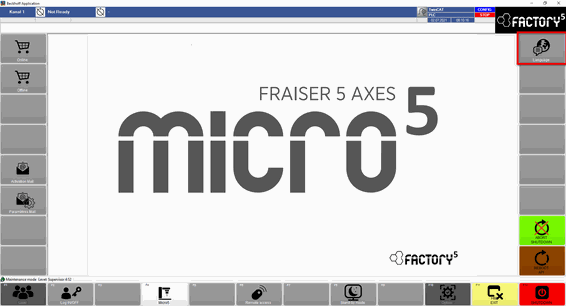
Um den Bildschirm für die Sprachauswahl anzuzeigen, zum Startbildschirm zurückkehren und oben rechts auf den Link "Languages" klicken.
Im Bildschirm für die Sprachauswahl die gewünschte Sprache aus der linken Spalte auswählen.
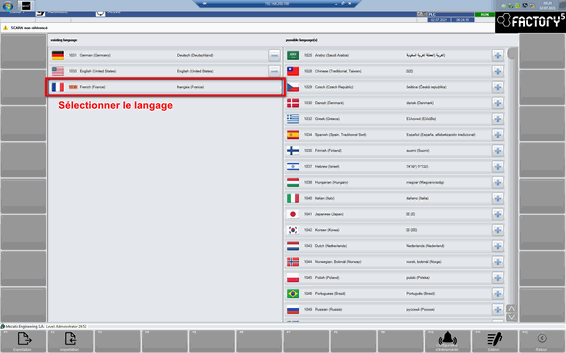
Erneutes Laden von Sprachen für die Benutzeroberfläche
Es kann vorkommen, dass das System die Übersetzungsdateien nicht mehr korrekt lädt (z. B. bei nicht ordnungsgemäßem Herunterfahren des Systems oder wenn eine Datei beschädigt ist). Mit dem folgenden Verfahren können Sie die Übersetzungsdateien manuell neu laden, um die Sprachauswahl und die Übersetzung der gesamten Benutzeroberfläche (Schaltflächen und Meldungen) wiederherzustellen.
Voraussetzungen
Der Benutzer muss mit der Berechtigung "Maintenance" oder als "SuperUser" angemeldet sein.
Vorgehensweise
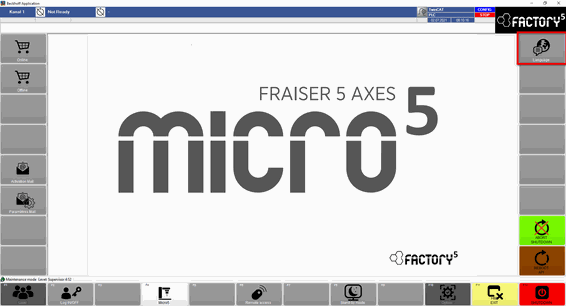
Um den Bildschirm für die Sprachauswahl anzuzeigen, zum Startbildschirm zurückkehren und oben rechts auf den Link "Languages" klicken.
Im Bildschirm für die Sprachauswahl die gewünschte Sprache aus der linken Spalte auswählen.
Wenn Französisch in der linken Spalte nicht vorhanden ist, in der rechten Spalte darauf klicken, um die Sprache nach links zu übernehmen.
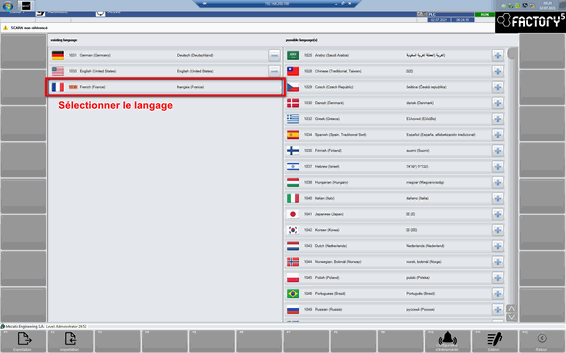
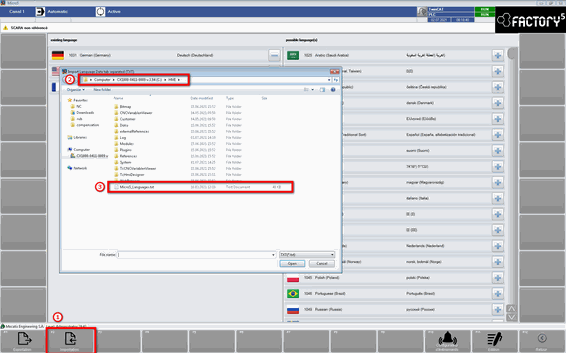
Nachdem Französisch in der linken Spalte verfügbar ist, muss die Übersetzungsdatei geladen werden. Unten im Bildschirm auf die Schaltfläche "Importation" klicken.
Die Datei "C:\HMI\Micro5_Languages.txt" suchen und laden.
Sofern erforderlich, die Benutzeroberfläche schließen, aber nicht die Micro5 ausschalten.
Die Benutzeroberfläche vom Desktop aus neu starten.
--> Das Programm "Micro5.exe" starten.
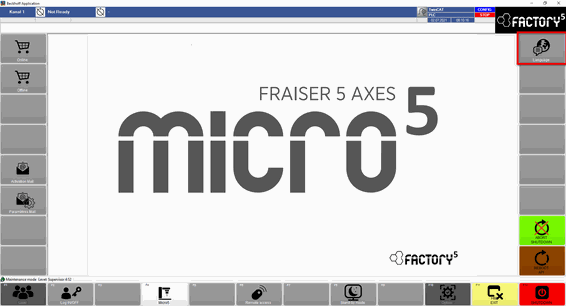

Informationen
Wenn die Übersetzung nicht mehr vorhanden ist, liegt dies höchstwahrscheinlich daran, dass das System nicht ordnungsgemäß ausgeschaltet wurde. Um Datenverlust und die Beschädigung von Dateien zu vermeiden, muss das korrekte Verfahren zum Ausschalten der Micro5 beachtet werden.
Die Micro5 in den Ausgangszustand versetzen (ein leeres Werkzeug in die Spindel laden und den CNC-Teil in der Mitte positionieren, die Scheibe aus dem SCARA entladen und den SCARA in der Ausgangsposition fahren).
Auf der Benutzeroberfläche zum Startbildschirm zurückkehren und die Micro5 ausschalten.
Warten, bis auf der Benutzeroberfläche die Meldung erscheint: "Das System kann jetzt sicher ausgeschaltet werden."
Die Stromversorgung der Micro5 ausschalten, dazu den Hauptschalter auf die Stellung "O" drehen.
Momentan sind keine Kommentare vorhanden.
Diese Inhalte teilen
Link teilen
Auf sozialen Netzwerken teilen
Per E-Mail teilen
Bitte anmelden , um dies zu teilen Artikel per E-Mail.